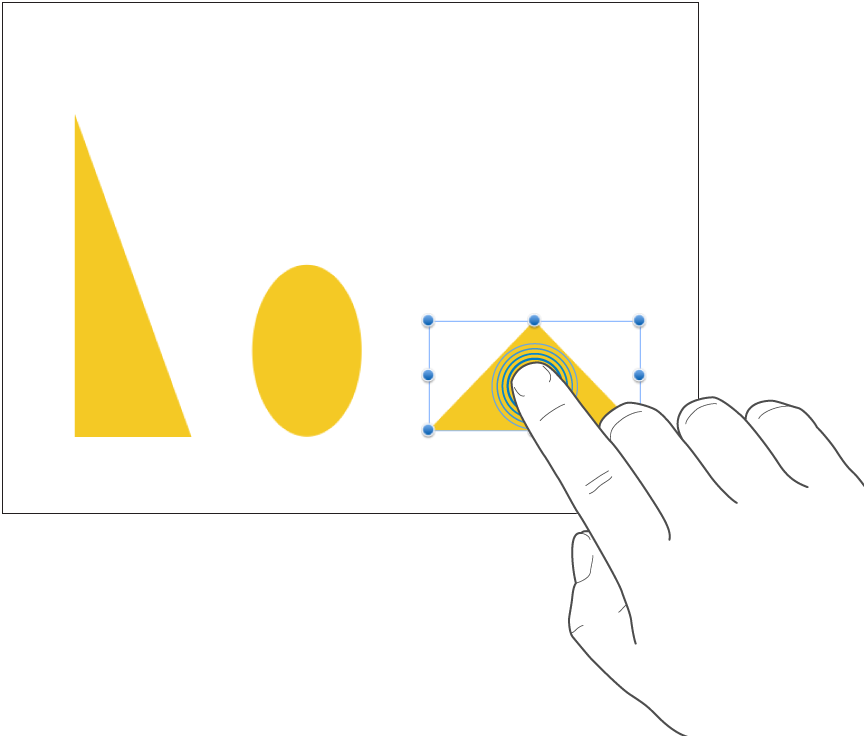Pages

iPad 上 Pages 中的基本觸控手勢
手勢對你在 iPad 上使用 Pages 十分重要。以下是你需要了解的手勢:
捲動、輕掃、撥動
上下或左右輕掃一根手指(例如,如要查看螢幕邊緣外側的項目,或是要看列表中的更多選項)。以手指快速滑過或撥動螢幕來快速捲動。
上下輕掃或撥動可捲動整份文件的每一頁。
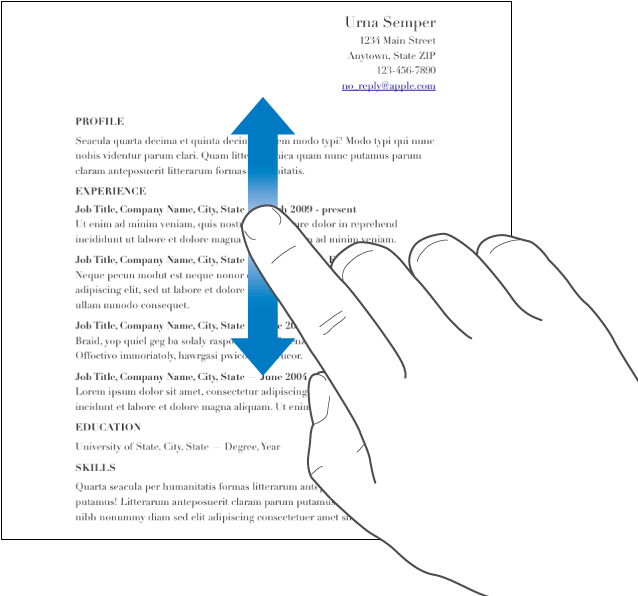
拖移
你可以拖移來移動物件,或調整物件大小或所選範圍。
如要移動物件,請按住物件,然後將它拖移至你要的位置。如要調整物件大小,請點一下它,觸控並按住其中一個選擇範圍控點,然後拖移來調整大小。
附註:如果物件隨文字內嵌,你需要點兩下才能選擇。
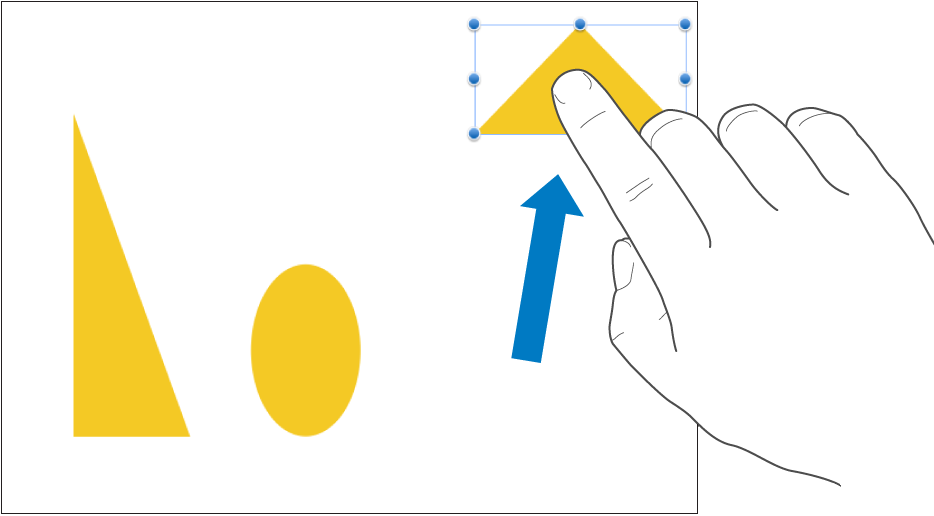
選擇多個物件
執行下列其中一項操作來選擇多個物件:
按住螢幕上一個物件,然後以另一隻手指點一下其他物件。如方便的話,可雙手並用。
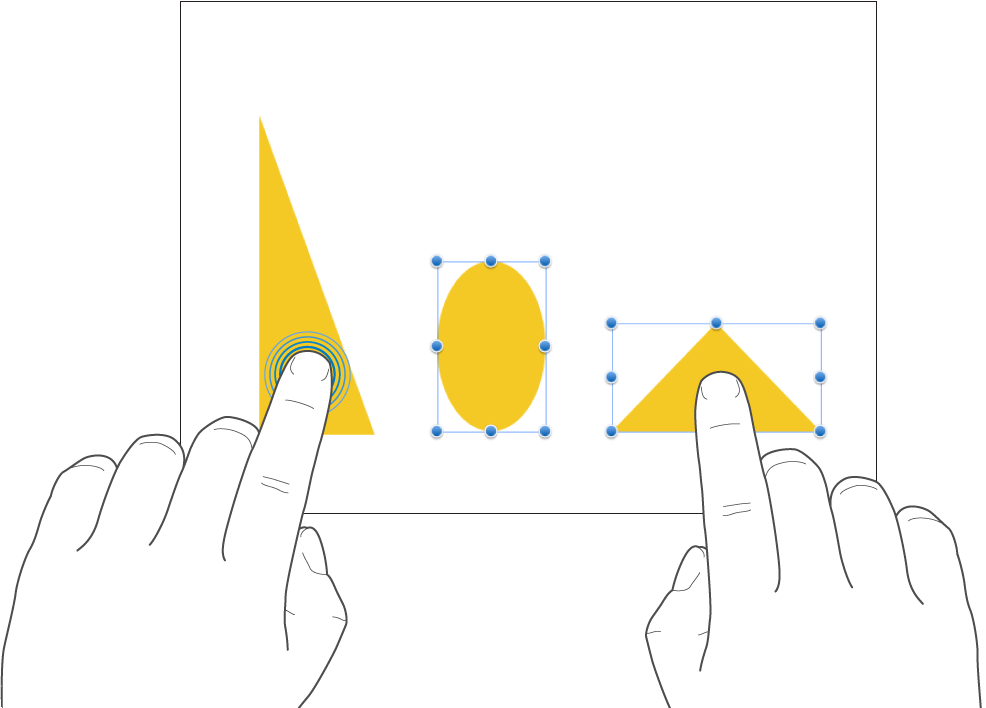
按住螢幕上的空白位置,然後拖移你要選擇物件周圍的方框。
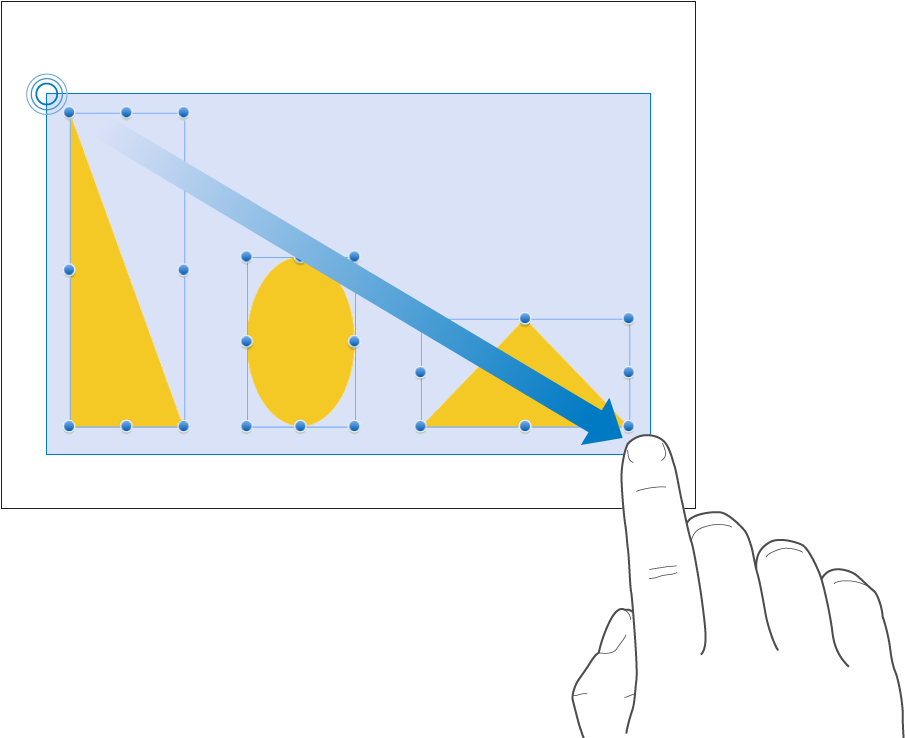
附註:如你使用行內物件,你一次只可以選擇並編輯一個物件。
兩指分開以放大
將兩隻手指放在螢幕上,並分開手指。此動作可讓你放大螢幕上的物件。快速兩指分開會立即將頁面大小增加至 200%。如你要的是介乎中間的大小,請放慢撥動速度。指示器會顯示在你進行撥動時,目前頁面的放大比例。
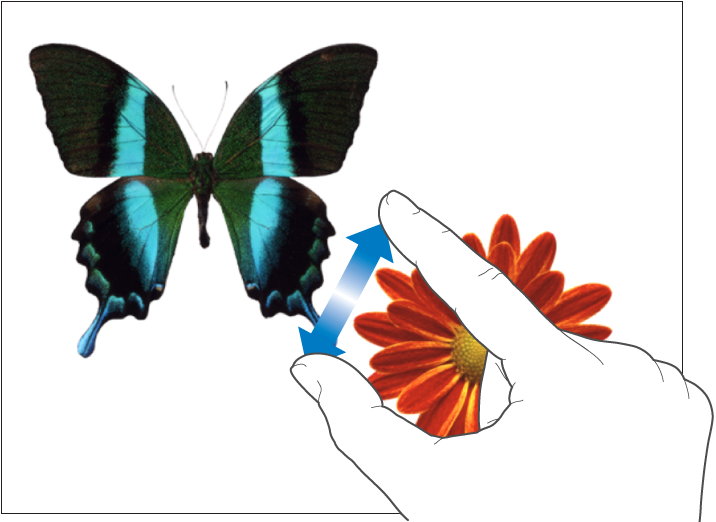
向內撥動以縮小
將兩隻手指放在螢幕上,並讓手指靠近。此動作可讓你在螢幕上看到更多項目。快速靠攏手指來立即縮小頁面。指示器會顯示在你進行撥動時,目前頁面的放大比例。
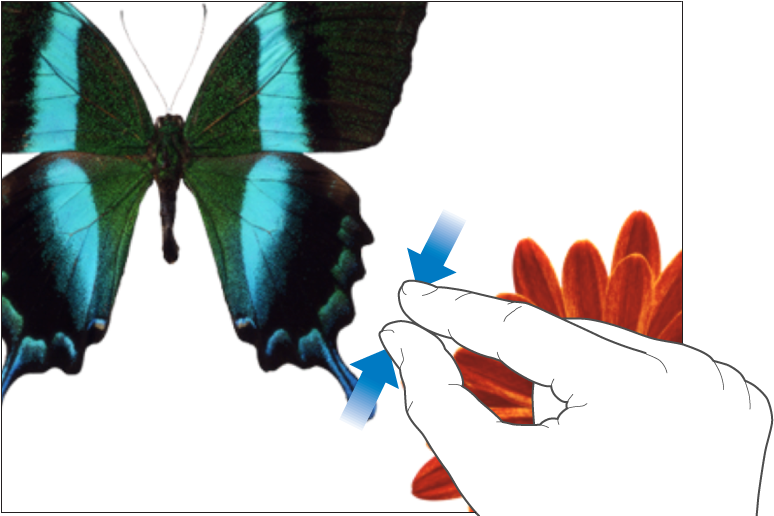
輔助使用
如要了解輔助使用功能(包括「旁白」)的使用資料,請參閲:使用「旁白」製作 Pages 文件和你裝置使用手冊的「輔助使用」章節。
感謝您提供意見。